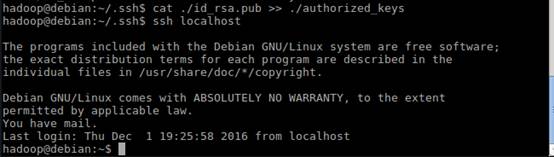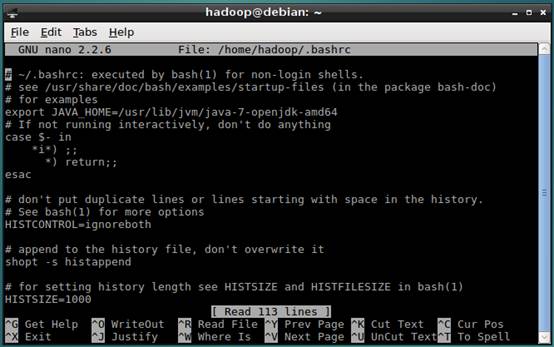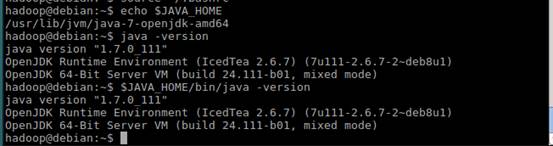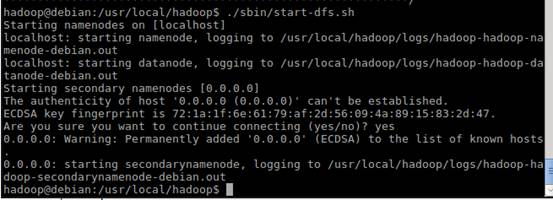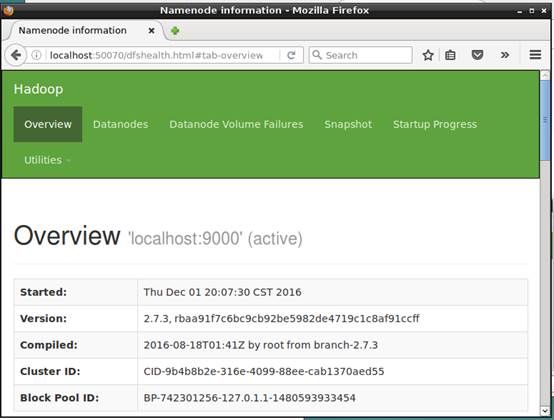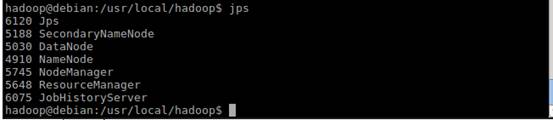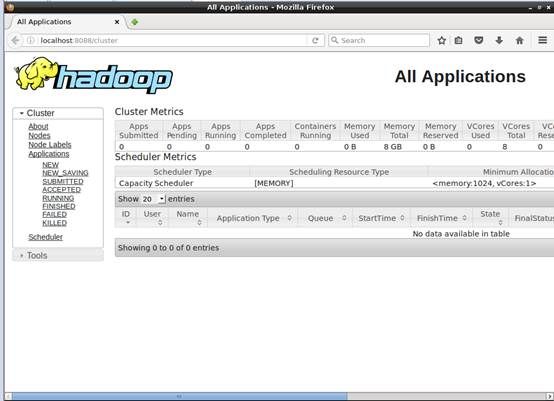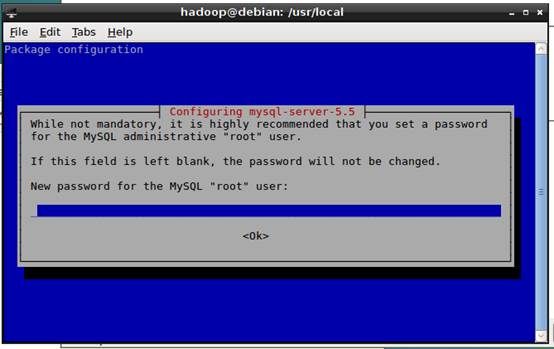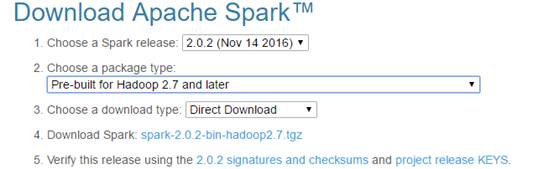张佩云教授让我们做的学校服务器搭建Spark集群,网上的配置过程乍一看很容易,可我中间遇到了无数的问题...现在搭建成功了,把实际搭建过程和要点总结了一下.
创建hadoop用户
如果你安装 Ubuntu 的时候不是用的 “hadoop” 用户,那么需要增加一个名为 hadoop 的用户。
首先按 ctrl+alt+t 打开终端窗口,输入如下命令创建新用户 :
sudo useradd -m hadoop -s /bin/bash
接着使用如下命令设置密码,可简单设置为 hadoop,按提示输入两次密码:
sudo passwd hadoop
可为 hadoop 用户增加管理员权限,方便部署,避免一些对新手来说比较棘手的权限问题:
sudo adduser hadoop sudo
最后注销当前用户(点击屏幕右上角的齿轮,选择注销),在登陆界面使用刚创建的 hadoop 用户进行登陆。
更新apt
用 hadoop 用户登录后,我们先更新一下 apt,后续我们使用 apt 安装软件,如果没更新可能有一些软件安装不了。按 ctrl+alt+t 打开终端窗口,执行如下命令:
sudo apt-get update
安装SSH、配置SSH无密码登陆
集群、单节点模式都需要用到 SSH 登陆(类似于远程登陆,你可以登录某台 Linux 主机,并且在上面运行命令),Ubuntu 默认已安装了 SSH client,此外还需要安装 SSH server:
sudo apt-get install openssh-server
安装后,可以使用如下命令登陆本机:
ssh localhost
此时会有如下提示(SSH首次登陆提示),输入 yes 。然后按提示输入密码 hadoop,这样就登陆到本机了。
但这样登陆是需要每次输入密码的,我们需要配置成SSH无密码登陆比较方便。
首先退出刚才的 ssh,就回到了我们原先的终端窗口,然后利用 ssh-keygen 生成密钥,并将密钥加入到授权中:
exit # 退出刚才的 ssh localhost
cd ~/.ssh/ # 若没有该目录,请先执行一次ssh localhost
ssh-keygen -t rsa # 会有提示,都按回车就可以
cat ./id_rsa.pub >> ./authorized_keys # 加入授权
此时再用 ssh localhost 命令,无需输入密码就可以直接登陆了,如下图所示。
安装Java环境
Java环境可选择 Oracle 的 JDK,或是 OpenJDK,按http://wiki.apache.org/hadoop/HadoopJavaVersions中说的,新版本在 OpenJDK 1.7 下是没问题的。为图方便,这边直接通过命令安装 OpenJDK 7。
sudo apt-get install openjdk-7-jre openjdk-7-jdk
安装好 OpenJDK 后,需要找到相应的安装路径,这个路径是用于配置 JAVA_HOME 环境变量的。执行如下命令:
dpkg -L openjdk-7-jdk | grep '/bin/javac'
该命令会输出一个路径,除去路径末尾的 “/bin/javac”,剩下的就是正确的路径了。如输出路径为 /usr/lib/jvm/java-7-openjdk-amd64/bin/javac,则我们需要的路径为 /usr/lib/jvm/java-7-openjdk-amd64。
接着配置 JAVA_HOME 环境变量,为方便,我们在 ~/.bashrc 中进行设置(扩展阅读: 设置Linux环境变量的方法和区别):
vim ~/.bashrc
在文件最前面添加如下单独一行(注意 = 号前后不能有空格),将“JDK安装路径”改为上述命令得到的路径,并保存:
export JAVA_HOME=JDK安装路径
如下图所示(该文件原本可能不存在,内容为空,这不影响):
接着还需要让该环境变量生效,执行如下代码:
source ~/.bashrc
设置好后我们来检验一下是否设置正确:
echo $JAVA_HOME# 检验变量值
java -version
$JAVA_HOME/bin/java -version # 与直接执行 java -version 一样
如果设置正确的话,$JAVA_HOME/bin/java -version 会输出 java 的版本信息,且和 java -version 的输出结果一样,如下图所示:
安装 Hadoop
可以在http://mirrors.cnnic.cn/apache/hadoop/common/下载最新版本的hadoop。一般选择下载最新的稳定版本,即下载 “stable” 下的 hadoop-2.x.y.tar.gz 这个格式的文件,这是编译好的,另一个包含 src 的则是 Hadoop 源代码,需要进行编译才可使用。
本文涉及的文件均通过浏览器下载,默认保存在 “Downloads” 目录中(若不是请自行更改 tar 命令的相应目录)。另外,本教程选择的是 2.7.3 版本,如果你用的不是 2.7.3 版本,则将所有命令中出现的 2.7.3 更改为你所使用的版本。
我们选择将 Hadoop 安装至 /usr/local/ 中:
sudo tar -zxf ~/Downloads/hadoop-2.7.3.tar.gz -C /usr/local # 解压到/usr/local中
cd /usr/local/
sudo mv ./hadoop-2.7.3/ ./hadoop # 将文件夹名改为hadoop
sudo chown -R hadoop ./hadoop # 修改文件权限
添加Hadoop的环境变量到~/.bashrc中:
export HADOOP_HOME=/usr/local/hadoop
export HADOOP_COMMON_LIB_NATIVE_DIR=$HADOOP_HOME/lib/native
并执行source ~/.bashrc使其生效。
Hadoop 解压后即可使用。输入如下命令来检查 Hadoop 是否可用,成功则会显示 Hadoop 版本信息:
cd /usr/local/hadoop
./bin/hadoop version
Hadoop伪分布式配置
Hadoop 可以在单节点上以伪分布式的方式运行,Hadoop 进程以分离的 Java 进程来运行,节点既作为 NameNode 也作为 DataNode,同时,读取的是 HDFS 中的文件。
Hadoop 的配置文件位于 /usr/local/hadoop/etc/hadoop/ 中,伪分布式需要修改2个配置文件 core-site.xml 和 hdfs-site.xml 。Hadoop的配置文件是 xml 格式,每个配置以声明 property 的 name 和 value 的方式来实现。
修改配置文件 core-site.xml (通过 gedit 编辑会比较方便: gedit ./etc/hadoop/core-site.xml),将当中的
修改为下面的:
同样的,修改配置文件 hdfs-site.xml:
配置完成后,执行 NameNode 的格式化:
./bin/hdfs namenode -format
成功的话,会看到 “successfully formatted” 和 “Exitting with status 0” 的提示,若为 “Exitting with status 1” 则是出错。
接着开启 NameNode 和 DataNode 守护进程。
./sbin/start-dfs.sh
若出现如下SSH提示,输入yes即可。
启动时可能会出现如下 WARN 提示:WARN util.NativeCodeLoader: Unable to load native-hadoop library for your platform… using builtin-java classes where applicable。该 WARN 提示可以忽略,并不会影响正常使用(该 WARN 可以通过编译 Hadoop 源码解决)。
启动完成后,可以通过命令 jps 来判断是否成功启动,若成功启动则会列出如下进程: “NameNode”、”DataNode” 和 “SecondaryNameNode”(如果 SecondaryNameNode 没有启动,请运行 sbin/stop-dfs.sh 关闭进程,然后再次尝试启动尝试)。如果没有 NameNode 或 DataNode ,那就是配置不成功,请仔细检查之前步骤,或通过查看启动日志排查原因。
成功启动后,可以访问 Web 界面 http://localhost:50070 查看 NameNode 和 Datanode 信息,还可以在线查看 HDFS 中的文件。
启动YARN
YARN 是从 MapReduce 中分离出来的,负责资源管理与任务调度。YARN 运行于 MapReduce 之上,提供了高可用性、高扩展性,YARN 的更多介绍在此不展开,有兴趣的可查阅相关资料。
上述通过 ./sbin/start-dfs.sh 启动 Hadoop,仅仅是启动了 MapReduce 环境,我们可以启动 YARN ,让 YARN 来负责资源管理与任务调度。
首先修改配置文件 mapred-site.xml,这边需要先进行重命名:
mv ./etc/hadoop/mapred-site.xml.template ./etc/hadoop/mapred-site.xml
然后再进行编辑,同样使用 gedit 编辑会比较方便些 gedit ./etc/hadoop/mapred-site.xml
接着修改配置文件 yarn-site.xml:
然后就可以启动 YARN 了(需要先执行过 ./sbin/start-dfs.sh):
./sbin/start-yarn.sh # 启动YARN
./sbin/mr-jobhistory-daemon.sh start historyserver # 开启历史服务器,才能在Web中查看任务运行情况
开启后通过 jps 查看,可以看到多了 NodeManager 和 ResourceManager 两个后台进程,如下图所示。
启动 YARN 有个好处是可以通过 Web 界面查看任务的运行情况:http://localhost:8088/cluster,如下图所示。
Hive的安装
在安装hive之前,由于HWI功能依赖ant,需要首先安装ant。在Apache的网站下载Apache,解压到/usr/local文件夹并添加环境变量到~/.bashrc中
sudo tar -zxf ~/Downloads/apache-ant-1.9.7-bin.tar.gz -C /usr/local
cd /usr/local/
sudo mv ./apache-ant-1.9.7-bin/ ./ant
sudo chown -R hadoop ./ant
vim ~/.bashrc
然后将export ANT_HOME=/usr/local/ant和export PATH=$ANT_HOME/bin:$PATH添加进文件中。
检查ant是否安装成功:
ant -v 或 ant -version
MySQL的安装
sudo apt-get install mysql-server
安装过程中会要求输入数据库的root密码(非linux的root密码),输入两次一样的密码即可,请不要忘记root的密码。
Hive安装
在Apache的网站上下载Hive,解压到/usr/local
sudo tar -zxf ~/Downloads/apache-hive-2.1.0-bin.tar.gz -C /usr/local
cd /usr/local/
sudo mv ./apache-hive-2.1.0-bin/ ./hive
sudo chown -R hadoop ./hive
vim ~/.bashrc
然后将export HIVE_HOME=/usr/local/HIVE和export PATH=$HIVE_HOME/bin:$PATH添加进文件中。
然后在https://dev.mysql.com/downloads/connector/j/下载JDBC驱动包加入到hive的lib目录下,把jdk目录下的tools.jar文件复制到hive的lib目录下
添加配置文件
cd /usr/local/hive/conf
cp hive-default.xml.template hive-site.xml
cp hive-env.sh.template hive-env.sh
cp hive-exec-log4j2.properties.template hive-exec-log4j2.properties
cp hive-log4j2.properties.template hive-log4j2.properties
将hive-site.xml修改成如下:
在HDFS中创建目录:
cd /usr/local/hadoop
./bin/Hadoop fs -mkdir /user
./bin/Hadoop fs -mkdir /user/hive
./bin/Hadoop fs -mkdir /user/hive/warehouse
./bin/hadoop fs -chmod g+w /tmp
./bin/hadoop fs -chmod g+w /user/hive/warehouse
在hive/bin目录运行./schematool -initSchema -dbType mysql
Spark安装
首先去Apache的网站下载Spark,注意选择和你已经安装好的Hadoop相符的Spark
然后解压到/usr/local
sudo tar -zxf ~/下载/spark-2.0.2-bin-hadoop2.7.tgz -C /usr/local/
cd /usr/local
sudo mv ./spark-2.0.2-bin-hadoop2.7/ ./spark
sudo chown -R hadoop ./spark # 此处的 hadoop 为你的用户名
安装后,需要在 ./conf/spark-env.sh 中修改 Spark 的 Classpath,执行如下命令拷贝一个配置文件:
cd /usr/local/spark
cp ./conf/spark-env.sh.template ./conf/spark-env.sh
编辑 ./conf/spark-env.sh(vim ./conf/spark-env.sh),在最后面加上如下一行:
export SPARK_DIST_CLASSPATH=$(/usr/local/hadoop/bin/hadoop classpath)
保存后就可以启动Spark了。如果需要在局域网中访问Spark服务器需要把SPARK_MASTER_HOST配置为本机的IP。
如果需要和R语言连用则需要安装R。Debian系操作系统可以直接使用apt-get install r-base r-base-dev 安装。